Como cancelar o compartilhamento de uma planilha do Google Sheets
Compartilhar um arquivo do Google Drive é uma maneira simples e eficaz de permitir que outras pessoas vejam e editem seu arquivo. É ótimo para equipes que precisam trabalhar juntas em um documento e é uma das melhores maneiras possíveis para um grupo de pessoas trabalhar na mesma planilha.
Mas, ocasionalmente, pode ser necessário fazer alterações no arquivo sem permitir que outras pessoas o façam, ou pode ter descoberto que algumas pessoas com as quais você compartilhou o arquivo anteriormente não devem mais ter acesso. Felizmente, é possível cancelar o compartilhamento de um arquivo no Planilhas Google, para que as permissões de compartilhamento anteriores não sejam mais válidas.
Como parar de compartilhar um arquivo do Planilhas Google
As etapas deste artigo foram executadas no Planilhas Google, mas também funcionarão em outros navegadores da Web para desktops / laptops como Firefox ou Microsoft Edge. Este guia pressupõe que você tenha um documento compartilhado no Planilhas Google e que deseja parar de compartilhá-lo. Depois de concluir essas etapas, você deixará de compartilhar o arquivo com qualquer pessoa que não queira mais acessá-lo.
Etapa 1: faça login no seu Google Drive. Você pode acessar seu Google Drive em https://drive.google.com/drive/my-drive.
Etapa 2: selecione o arquivo compartilhado no momento que você deseja compartilhar. Os arquivos compartilhados têm um ícone ao lado do nome do arquivo que se parece com duas cabeças.

Etapa 3: clique no botão Compartilhar no canto superior direito da janela.
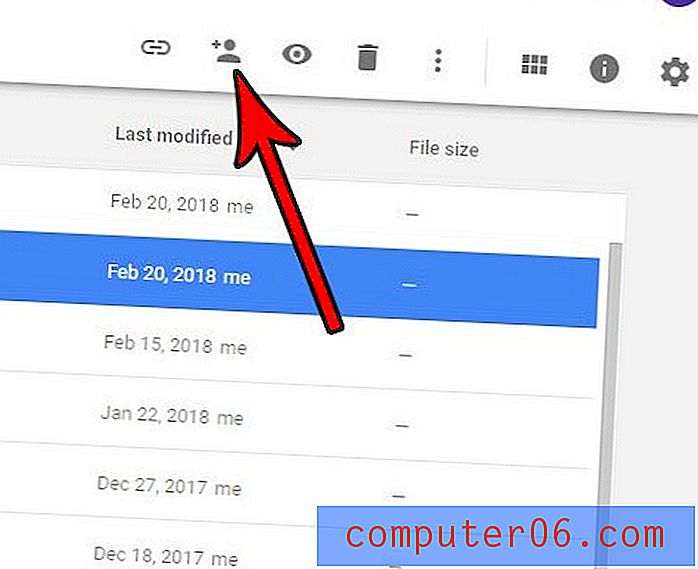
Etapa 4: clique no botão Avançado na parte inferior direita da janela.
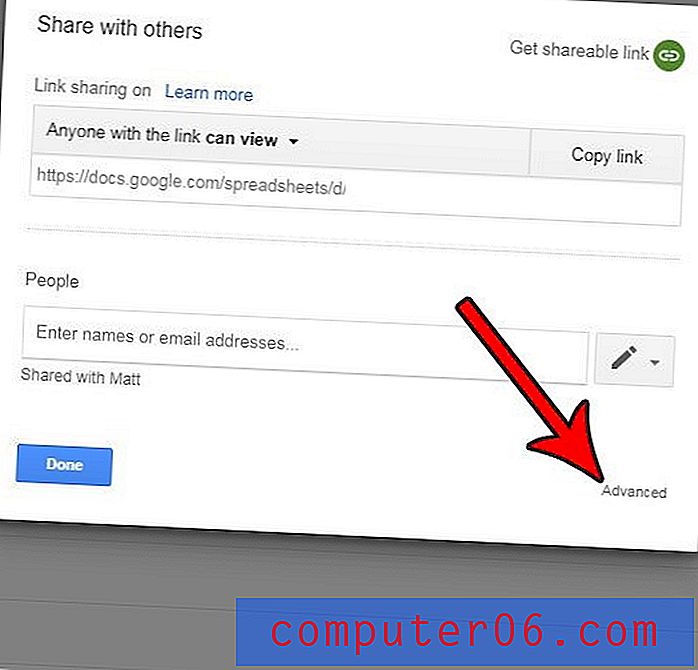
Etapa 5: clique no x à direita de cada pessoa com quem você gostaria de parar de compartilhar.
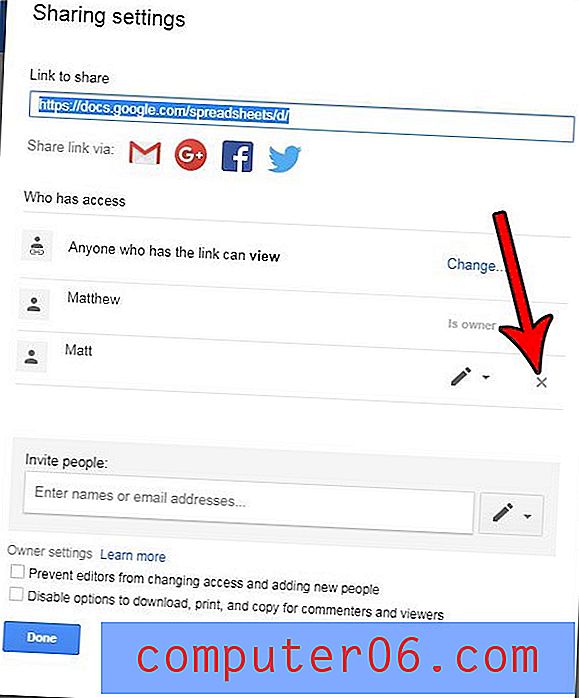
Etapa 6: clique no botão azul Salvar alterações na parte inferior da janela para aplicar as alterações.
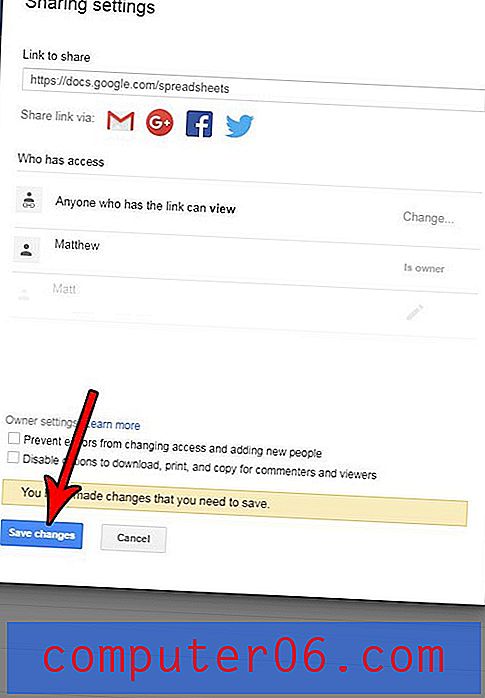
Observe que, se você já criou um link compartilhável anteriormente, também poderá bloquear esse link. Você pode fazer isso clicando no botão Obter link compartilhável no canto superior direito da janela.
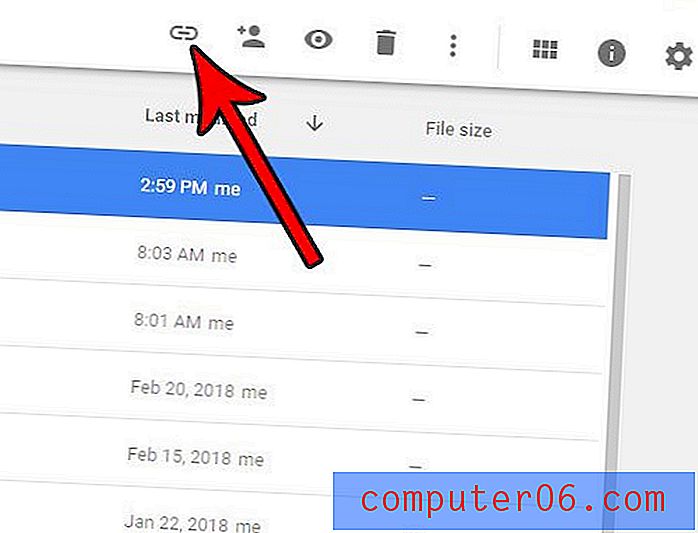
Em seguida, clique no botão no canto superior direito da janela para desativar o compartilhamento de links para o arquivo.
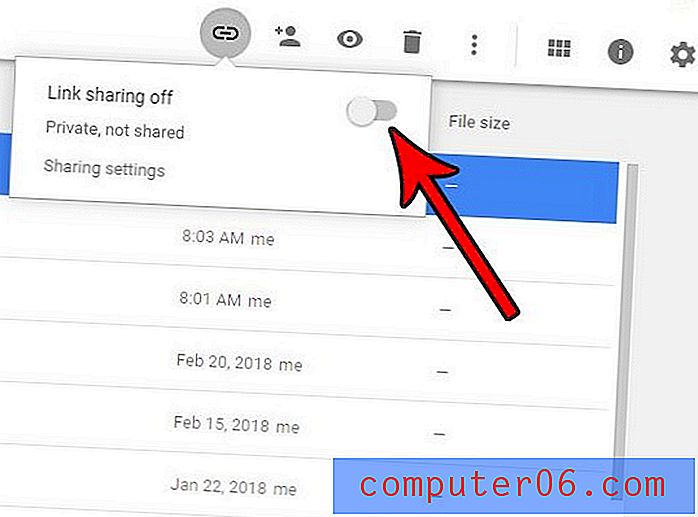
Você definiu permissões em sua planilha para que as pessoas não pudessem editar determinadas células, mas agora deseja que elas possam? Descubra como remover permissões no Planilhas Google para tornar as células editáveis novamente.



